文章詳情頁
Word2019撤銷與重復操作的使用方法
瀏覽:54日期:2023-12-03 08:44:09
下面給大家介紹的是Word2019撤銷與重復操作的使用方法,具體操作步驟如下: 
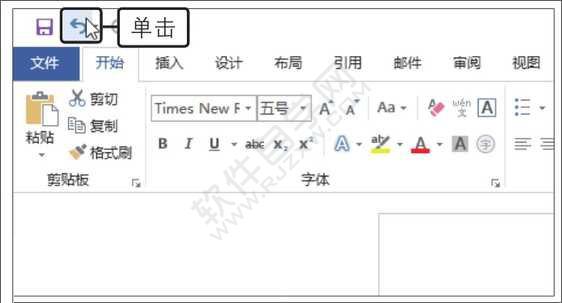


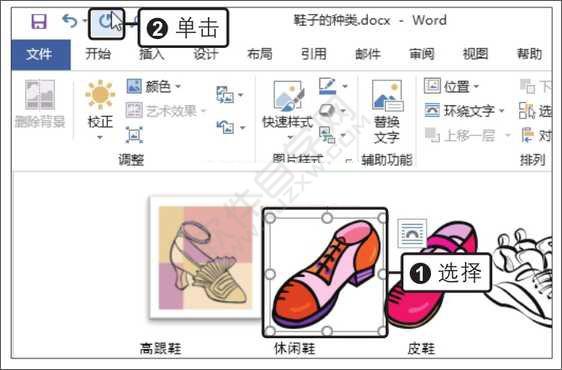

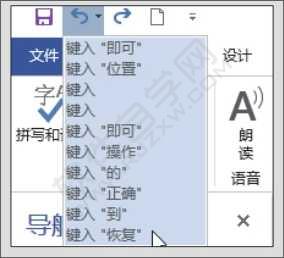 以上就是Word2019撤銷與重復操作的使用方法,希望大家喜歡,請繼續關注好吧啦網。
以上就是Word2019撤銷與重復操作的使用方法,希望大家喜歡,請繼續關注好吧啦網。
1、打開原始文件,拖動圖片任一角上的控點調整圖片的大小,如下左圖所示。

2、釋放鼠標后,圖片的大小發生改變,使圖片自動換到了下一行,不利于文檔的排版,此時單擊快速訪問工具欄中的“撤銷”按鈕,如下右圖所示。
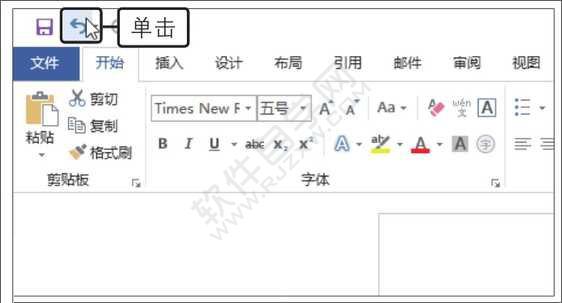
3、隨即撤銷了上一步的操作,使圖片恢復到最初的樣子,如下圖所示。

4、選擇第一張圖片,切換到“圖片工具-格式”選項卡,在“圖片樣式”組中選擇樣式庫中的“簡單框架,白色”樣式,為第一張圖片應用該樣式,如下圖所示。

5、選擇第二張圖片,在快速訪問工具欄中單擊“重復”按鈕,如下圖所示。
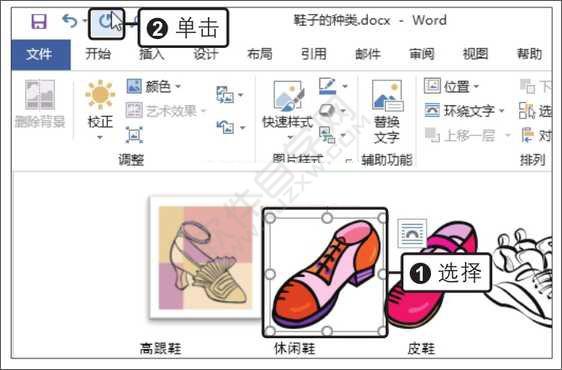
6、此時重復了上一步的操作,為第二張圖片應用了相同的樣式。使用相同方法為文檔中的其他圖片應用該樣式,效果如下圖所示。

7、如果想快速撤銷多個操作步驟,使用連續單擊“撤銷”按鈕的方式不僅浪費時間,還不一定能夠得到準確的操作結果,此時可以單擊“撤銷”按鈕右側的下三角按鈕,在展開的下拉列表中選擇要撤銷至的操作即可,如下圖所示。
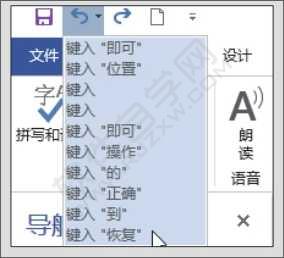 以上就是Word2019撤銷與重復操作的使用方法,希望大家喜歡,請繼續關注好吧啦網。
以上就是Word2019撤銷與重復操作的使用方法,希望大家喜歡,請繼續關注好吧啦網。 標簽:
word
排行榜

 網公網安備
網公網安備